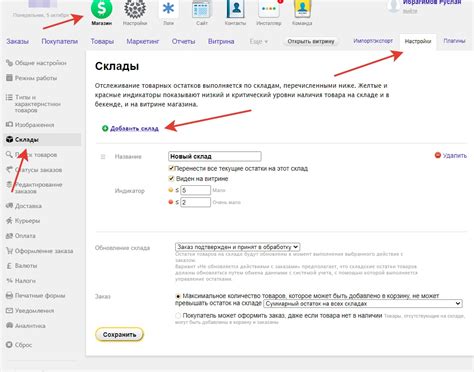В Jupyter Notebook существует множество полезных расширений, которые позволяют улучшить функциональность и удобство использования данного инструмента. Одно из таких расширений - Nbextensions.
Установка Nbextensions позволяет добавить новые возможности в Jupyter Notebook, такие как удобное отображение таблиц и графиков, автоматическое форматирование кода, создание слайд-шоу и многое другое.
В данной статье мы рассмотрим, как включить и настроить Nbextensions в Jupyter Notebook. Мы покажем, как установить расширение, какие функции оно предоставляет и как их использовать в своих проектах.
Включение Nbextensions в Jupyter Notebook
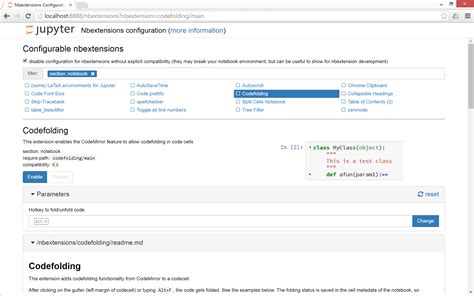
Включение расширений Nbextensions в Jupyter Notebook просто:
| 1. | Установите Nbextensions, выполнив следующую команду в командной строке: |
pip install jupyter_contrib_nbextensions | |
| 2. | Включите установленное расширение с помощью команды: |
jupyter contrib nbextension install --user | |
| 3. | Перезапустите Jupyter Notebook. |
| 4. | Откройте Jupyter Notebook и перейдите во вкладку "Nbextensions". |
| 5. | Включите необходимые расширения, отметив соответствующие флажки. |
| 6. | Щелчком по новым расширениям можно просмотреть их описание и настроить их параметры. |
Шаг 3: Активируйте установленные расширения Jupyter Notebook с помощью команды:
jupyter contrib nbextension install --user
После этого можно интегрировать и использовать Nbextensions в Jupyter Notebook. Теперь можно настроить и включить конкретные расширения, необходимые в рабочем окружении Jupyter Notebook.
Установка Nbextensions в Jupyter Notebook

Чтобы установить Nbextensions, выполните следующие шаги:
- Убедитесь, что у вас установлен Python и pip.
- Откройте командную строку (терминал) и выполните следующую команду для установки Nbextensions с помощью pip:
python
pip install jupyter_contrib_nbextensions
Убедитесь, что у вас установлена версия jupyter_contrib_nbextensions 0.5.0 или выше.
- После установки выполните следующую команду для активации Nbextensions:
`python
jupyter contrib nbextension install --user
Эта команда установит Nbextensions и добавит их в ваш Jupyter Notebook.
Теперь, когда вы откроете Jupyter Notebook, вы увидите новую вкладку "Nbextensions", где вы сможете включить и отключить отдельные расширения, настроить их и использовать их в своих проектах.
Установка Nbextensions позволяет настраивать ваш Jupyter Notebook в соответствии со своими потребностями и удобством использования.
Активация и настройка расширений
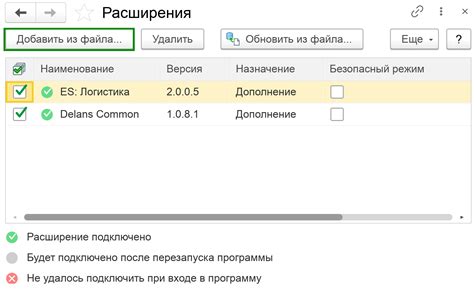
После установки и активации Nbextensions в Jupyter Notebook, можно приступить к настройке и настройке доступных расширений. Чтобы перейти к настройкам, откройте вкладку Nbextensions на панели инструментов Jupyter Notebook.
Здесь есть список доступных расширений, которые можно включить или отключить. Чтобы активировать расширение, установите флажок рядом с названием. Возможно, уже есть несколько расширений по умолчанию.
Для расширений с дополнительными параметрами, можно настроить их, нажав на иконку с зубчатой передней частью. Вы увидите доступные опции для настройки.
После включения и настройки нужных расширений, не забудьте сохранить изменения, нажав кнопку «Сохранить» внизу страницы настроек.
Активация и настройка расширений в Jupyter Notebook позволяет подстроить среду работы под ваши нужды, улучшить производительность и удобство использования Jupyter Notebook.
Основные функции и возможности Nbextensions

1. Темы оформления
Вы можете выбирать различные темы оформления для вашего Jupyter Notebook с помощью Nbextensions. Например, можно добавить темный режим или выбрать тему с минималистичным дизайном.
2. Панель инструментов
Расширения Nbextensions позволяют добавить дополнительные инструменты в панель инструментов Jupyter Notebook. Например, можно добавить кнопку для быстрого сохранения файла или запуска кода.
3. Улучшенный редактор ячеек
С помощью Nbextensions вы расширите возможности редактирования ячеек в Jupyter Notebook. Можно добавить кнопку для автоматического выравнивания кода, кнопку для быстрого добавления таблиц, возможность скрыть или показать ячейки с кодом.
Продвинутая навигация и организация
С Nbextensions у вас будет больше возможностей для организации и навигации по вашим блокнотам. Например, можно добавить расширение для создания оглавления на основе разделов блокнота или добавить раскрывающиеся списки для легкой навигации по большим блокнотам.
Дополнительные возможности отображения
Nbextensions предоставляют дополнительные возможности отображения контента в Jupyter Notebook. Например, можно добавить расширение для отображения математических формул или создания интерактивных графиков.
Это лишь некоторые возможности Nbextensions, которые делают Jupyter Notebook еще более мощным инструментом для работы с данными и кодом.
Добавление новых расширений в Nbextensions
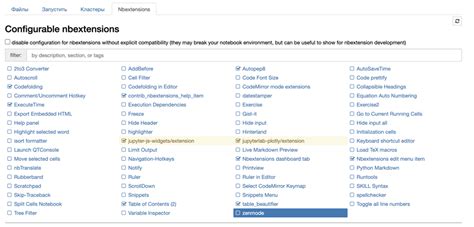
Для установки новых расширений в Jupyter Notebook с помощью Nbextensions:
- Установите пакет Nbextensions с помощью pip:
pip install jupyter_contrib_nbextensionsjupyter contrib nbextension install --user- Откройте Jupyter Notebook и перейдите во вкладку "Nbextensions" в верхнем меню после успешной установки.
- Выберите нужные расширения из списка доступных и активируйте их, поставив галочку в поле "Enable".
- Измените настройки расширений при необходимости на странице "Nbextensions".
- Перезапустите Jupyter Notebook для применения изменений и использования новых расширений.
После выполнения этих шагов выбранные расширения будут доступны в интерфейсе Jupyter Notebook для использования дополнительных функций при работе с блокнотами.